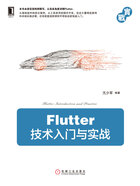
1.3 第一个Flutter程序
万事开头难,我们用Hello World来看一个最简单的Flutter工程,具体步骤如下。
步骤1:新建一个Flutter工程,选择Flutter Application,如图1-21所示。

图1-21 新建工程
步骤2:点击Next按钮,打开应用配置界面,其中在Project name中填写helloworld,Flutter SDK path使用默认值,IDE会根据SDK安装路径自动填写,Project location填写为工程放置的目录,在Description中填写项目描述,任意字符即可,如图1-22所示。

图1-22 配置Flutter工程
步骤3:点击Next按钮,打开包设置界面,在Company domain中填写域名,注意域名要反过来写,这样可以保证全球唯一,Platform channel language下面的两个选项不需要勾选,如图1-23所示。

图1-23 设置包名界面
步骤4:点击Finish按钮开始创建第一个工程,等待几分钟,会创建如图1-24所示工程。

图1-24 示例工程主界面
步骤5:工程建好后,可以先运行一下看看根据官方创建的示例运行的效果,点击Open iOS Simulator打开iOS模拟器,具体操作如图1-25所示。

图1-25 打开模拟器菜单示意图
步骤6:等待几秒钟后会打开模拟器,如图1-26所示。

图1-26 模拟器启动完成图
步骤7:点击debug(调试)按钮,启动官方示例程序,点击+号按钮,可以自动加1,此示例是一个基于Material Design风格的应用程序,如图1-27所示。

图1-27 官方示例运行效果图
步骤8:接下来我们打开工程目录下的main.dart文件,清空main.dart代码,如图1-28箭头所指。

图1-28 打开main.dart文件
步骤9:把Hello World代码粘贴至main.dart文件里,完整代码如下所示:
import 'package:flutter/material.dart';
void main() => runApp(MyApp());
class MyApp extends StatelessWidget {
@override
Widget build(BuildContext context) {
return MaterialApp(
title: 'Welcome to Flutter',
home: Scaffold(
appBar: AppBar(
title: Text('Welcome to Flutter'),
),
body: Center(
child: Text('Hello World'),
),
),
);
}
}
步骤10:重新运行此程序,标题栏显示Welcome to Flutter,页面中间显示Hello World。这样,第一个Flutter程序就运行出来啦,如图1-29所示。

图1-29 Hello World运行效果图